3 maneiras de tornar as imagens do Apresentações Google transparentes com facilidade
No mundo dinâmico das apresentações, conseguir uma combinação perfeita de imagens e texto é essencial para fornecer conteúdo impactante. O Apresentações Google oferece uma ferramenta para tornar as imagens transparentes, um recurso simples, mas poderoso. Esse recurso permite mesclar recursos visuais com seu texto, criando slides visualmente impressionantes e envolventes. Quer você seja um educador, um profissional de negócios ou um contador de histórias criativo, dominar os métodos de transparência de imagens no Apresentações Google pode elevar suas apresentações a um nível totalmente novo. Esta postagem irá explorar as técnicas para transformar seus visuais estáticos em obras-primas transparentes que cativam seu público.
Lista de guias
Como tornar o fundo de uma imagem transparente para obter melhores efeitos Combine imagem e texto tornando as imagens do Apresentações Google transparentes Maneira direta de tornar formas transparentes para adicionar ao Apresentações Google Perguntas frequentes sobre como tornar uma imagem transparente no Apresentações GoogleComo tornar o fundo de uma imagem transparente para obter melhores efeitos
Há muitas maneiras de aprimorar suas apresentações, como criando uma apresentação de vídeo, adicionando alguns efeitos e tornando o fundo de uma imagem transparente no Apresentações Google. A ferramenta mais conveniente para isso é Removedor de fundo online AnyRec, que pode criar imagens com fundos transparentes e ajudá-lo a combinar imagens e texto perfeitamente. Ao contrário do Apresentações Google, esta ferramenta tornará a imagem e o texto claros. Aqui está um guia passo a passo para usar esta ferramenta:
- Personalize quais partes de uma imagem são transparentes no Apresentações Google.
- Adicione seu próprio plano de fundo após eliminar o plano de fundo original.
- Ferramenta online totalmente gratuita para usar sem baixar nenhum aplicativo.
- Suporta uma variedade de formatos de imagem, como JPG e PNG transparente.
Passo 1.Abra seu navegador e entre no site oficial da Removedor de fundo online AnyRec. Clique no botão "Carregar imagem" e selecione a imagem que deseja editar.
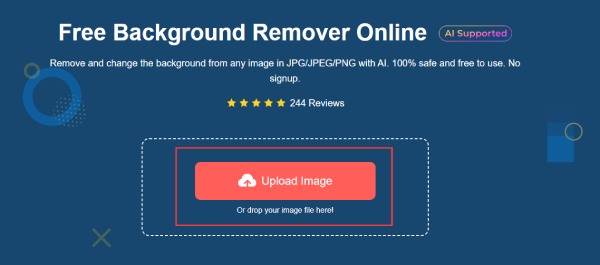
Passo 2.Relaxe enquanto a IA do AnyRec processa sua imagem. Em segundos, a ferramenta removerá automaticamente o fundo da sua imagem e a tornará transparente para uso no Apresentações Google, deixando o assunto em foco. Você pode clicar no botão “Manter” e no botão “Apagar” para ajustar a região.
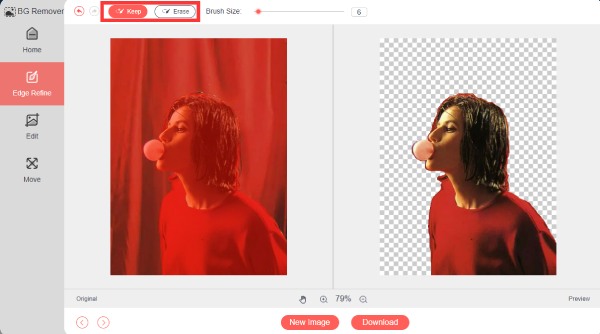
Etapa 3.Quando estiver satisfeito com o resultado, clique no botão “Baixar” para salvar sua imagem com fundo transparente para o Apresentações Google. Desta forma, a parte principal da imagem ainda fica nítida e com alta qualidade.
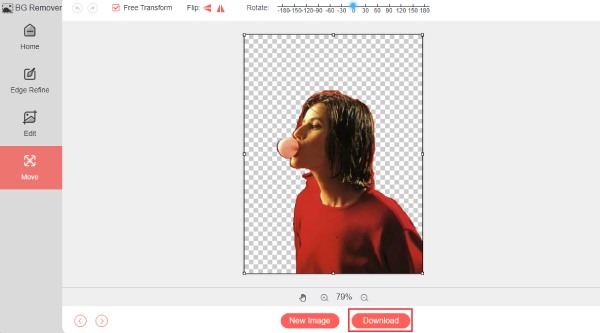
Seguindo desta forma, para tornar o fundo de suas imagens transparente no Apresentações Google, você pode garantir que o conteúdo importante da imagem em si não seja esquecido ao inserir texto na imagem sem deixar rastros correspondentes.
Combine imagem e texto tornando as imagens do Apresentações Google transparentes
O Apresentações Google oferece um método simples para ajustar a transparência das imagens, permitindo combinar imagens e texto perfeitamente. Mas lembre-se de que o Apresentações Google só suporta imagens com menos de 50 MB. Então, não se esqueça de reduzir o tamanho da imagem daqueles grandes. Aqui estão as etapas básicas a seguir:
Passo 1.Caso a imagem ainda não esteja no slide, insira-a clicando no botão “Inserir”. Em seguida, clique no botão "Imagem" e selecione a origem da imagem.
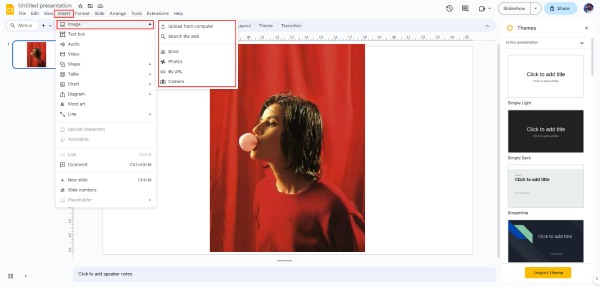
Passo 2.Clique com o botão direito na imagem selecionada. No menu de contexto que aparece, clique no botão "Opções de formato". E então, todas as configurações aparecerão no lado direito.
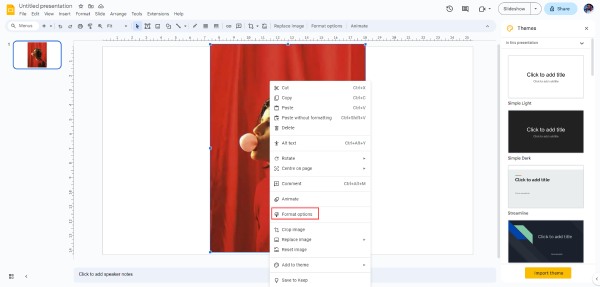
Etapa 3.Clique no botão "Ajustes". Aqui você encontrará a opção “Transparência”. Arraste o controle deslizante para ajustar a transparência da imagem. Deslize para a esquerda para tornar a imagem cada vez mais transparente no Apresentações Google. Você pode ajustar o nível de transparência de acordo com suas preferências.
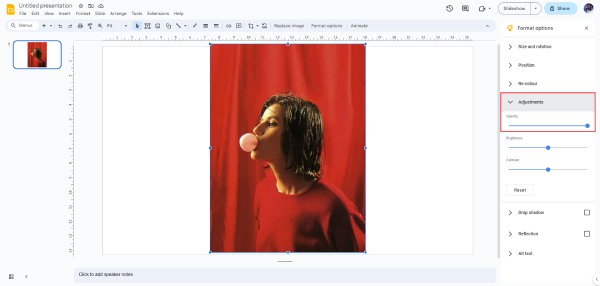
Passo 4.Agora você pode adicionar texto acima de suas imagens transparentes no Apresentações Google clicando no botão "Caixa de texto" e criando uma caixa de texto.
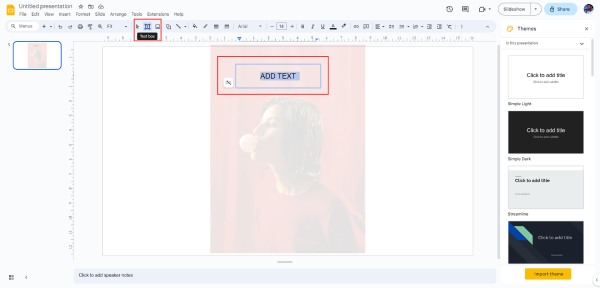
Ajustar a transparência proporciona um toque profissional aos seus slides, melhorando o apelo visual e o impacto geral do seu conteúdo. No entanto, existe o risco de que isto torne a sua imagem menos óbvia, reduzindo assim o efeito visual geral.
Maneira direta de tornar formas transparentes para adicionar ao Apresentações Google
Embora alterar a transparência das imagens no Apresentações Google seja uma boa maneira, também é um processo simples tornar uma forma transparente para adicionar texto acima das imagens no Apresentações Google. Mas tornará o seu texto menos óbvio, reduzindo assim o efeito visual geral. Você também pode usar este método para remover marcas d’água de imagens. Para tornar uma forma transparente em sua apresentação, siga estas etapas simples:
Passo 1.Se você não inseriu a forma que deseja tornar transparente, clique no botão “Inserir” para adicioná-la. Em seguida, selecione a forma específica que deseja modificar clicando no botão "Forma" e escolha a forma que deseja usar para tornar a forma transparente acima da imagem.
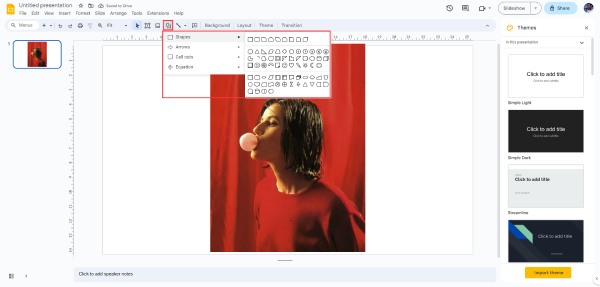
Passo 2.Clique na forma e, na barra de ferramentas, localize e clique no botão "Cor de preenchimento". Isso se parecerá com um pote de tinta parcialmente cheio e com pontas para a direita. Clique no botão "Transparente" para tornar uma forma transparente para adicionar texto acima das imagens no Apresentações Google. E agora você pode adicionar texto.
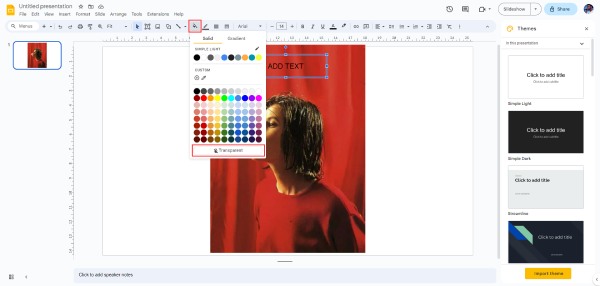
Perguntas frequentes sobre como tornar uma imagem transparente no Apresentações Google
-
Posso adicionar uma imagem ao Apresentações Google além de um arquivo local?
Sim. Você pode adicionar imagens da Internet por meio do recurso "Imagem" do Apresentações Google, mesmo que não seja de seus arquivos locais.
-
Qual é a transparência máxima que posso conseguir para uma imagem?
Você pode tornar uma imagem totalmente transparente no Apresentações Google usando o controle deslizante de transparência, que permite ajustar a transparência da imagem de 1% a 100%.
-
Posso aplicar transparência a partes específicas de uma imagem no Apresentações Google?
Não. O Apresentações Google aplica transparência uniformemente a toda a imagem. Embora não seja possível editar parte das imagens no Apresentações Google, você pode usar ferramentas profissionais como AnyRec Free Online Background Remover para selecionar uma região específica.
-
Posso reverter o efeito de transparência em uma imagem no Apresentações Google posteriormente?
Sim. Ao ajustar o controle deslizante de transparência, você pode tornar uma imagem transparente mais opaca ou mais sólida conforme necessário.
-
As imagens transparentes mantêm sua qualidade, mesmo quando totalmente transparentes?
Sim. O Apresentações Google mantém a qualidade da imagem ao aplicar transparência, independentemente do nível de transparência. No entanto, as imagens transparentes podem não ser tão nítidas visualmente.
Conclusão
Concluindo, dominar os métodos de tornar imagens transparentes no Apresentações Google pode melhorar significativamente suas apresentações. Se você precisa combinar imagens e texto perfeitamente ou criar uma experiência visual cativante, o Apresentações Google oferece as ferramentas de que você precisa. No entanto, ajustar a transparência da imagem e tornar as formas transparentes pode influenciar a aparência visual. Então, se você quiser misturar sua imagem e texto para obter os melhores efeitos, pergunte Removedor de fundo online AnyRec para obter ajuda para tornar suas imagens transparentes no Apresentações Google.
